2010 年に Pinterest がローンチされたとき、ムードボーディングやスクラップブッキングなどの古典的なクリエイティブ活動がオンラインになりました。すぐに、Pinterest は世界で最もクリック可能なビジュアル検索エンジンになりました。その後、2016 年にインターネットが動画中心になると、Pinterest は以前は静的だったプラットフォームに動画機能を導入しました。ピンナーは、動画ピンを受け入れました。これは、オフラインでは真似できない、楽しくてコンテンツが豊富な機能です。実際、動画ピンの再生回数は 2018 年から 2019 年の間に 6 倍に増加し、2020 年には前年比で動画再生回数が 240% 増加しました。
現在、動画ピンはクリエイターや企業のお気に入りです。特に Pinterest のビジネスにとって、動画はコンバージョンの大きなチャンスです。 Pinterest の毎週アクティブなユーザーの 82% は、プラットフォーム上のブランドのコンテンツに基づいて製品を購入したと述べています。
動画ピンに興味を持っている理由に関係なく、私たちは日常の編集者が動画を共有するのを支援することに尽力しています。これが、私たちが Pinterest と統合し、Pinterest の公式パートナーになった理由です。これにより、Clipchamp で作成された動画を Pinterest ビジネス アカウントに瞬時に共有できるようになります。
Clipchampでビデオピンを作成して共有する方法
ステップ 1. テンプレートを使用して Clipchamp でビデオ ピンを作成する
Clipchamp にサインインしたら、ビデオピンの作成を開始できます。あなたが私たちと同じように、有利なスタートを切りたいと思っているとしましょう。その場合は、Pinterest ビデオ テンプレートから始めることができます。 Pinterest の 2021 年のトレンド レポート、Pinterest Predicts に基づいて、新しい 2:3 のアスペクト比でコレクション全体を作成しました。

ステップ 2. Pinterest 用に動画を最適化し、エクスポートする
ビデオ ピンを共有する準備ができたら、[ エクスポート ] をクリックします。 画面の右上隅にあるボタン。 720p をお勧めします Pinterest の最適な解像度として、 圧縮するオプションもあります 画質を落とさずにファイル サイズを小さくします。
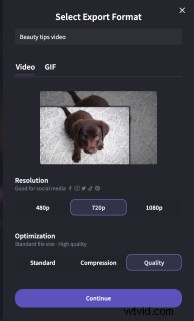
ステップ 3. ビデオ ピンを Pinterest で共有する
エクスポートに到達したら ページで、保存先のすべてに気付くでしょう。 ボタン。 Pinterest で動画ピンを共有するには、[Save to Pinterest] をクリックします。 ボタンをクリックし、プロンプトに従って Pinterest ビジネス アカウントに接続します . Pinterest ビジネス アカウントをまだお持ちでない場合は、簡単かつ無料で切り替えることができます。
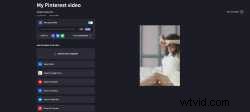
Pinterest Business アカウントにアクセスするには、Clipchamp を承認する必要があります。
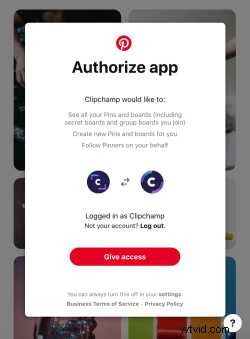
ステップ 4. ビデオ PIN の詳細を編集する
Pinterest に保存ボタン クリックすると拡大します。タイトルと説明を追加して、Pinterest でコンテンツを見つけやすくします。コピーが簡潔で関連性があることを確認してください - ピンタレストでは、ピンの説明は最大 1 ~ 2 文にすることをお勧めします。
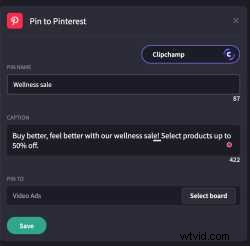
ステップ 5. 動画ピンを取得しました!
ビデオ ピンが Pinterest に正常に共有されると、緑色の確認チェックが表示されます 、プラス a 動画ピンへのリンク . 開くをクリックします 行って見てください。さらに変更が必要な場合は、Pinterest で変更できます。
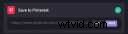
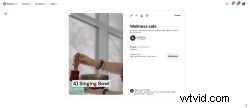
動画ピンの作成を開始
それだけです。 Clipchampでビデオピンを作成して共有するのがこれまで以上に簡単になることに興奮しています。これまで以上に多くのユーザーが動画ピンを視聴しているため、プラットフォームのこの部分を探索し、コンテンツに注目するのにこれほど良い時期はありません。
メディアの連絡先:Lana Sciasci - [email protected]
